В правой части диалогового окна Publish Settings находится группа полей ввода File - по одному полю на каждый флажок группы Туре и, следовательно, на каждый формат. В них задаются имена соответствующих файлов, входящих в состав публикации. По умолчанию Flash создает их сам в соответствии с таким принципом: берется имя документа Flash и к нему добав ляется соответствующее формату расширение (в нашем случае - swf, html и gif). Эти имена можно изменить, либо введя их вручную, либо щелкнув на кнопке, находящейся правее соответствующего поля ввода и имеющей вид папки, и задав новое имя файла в появившемся на экране стандартном диалоговом окне сохранения файла Windows. Чтобы после этого вернуться к именам, созданным самим Flash, достаточно нажать кнопку Use Default Names.
После задания параметров публикации нужно нажать кнопку ОК для их сохранения. Заданные нами параметры будут сохранены в самом файле документа Flash. Нажатие кнопки Cancel отменяет введенные параметры.
Да, но как же запустить сам процесс публикации? Очень просто!
Во-первых, если окно Publish Settings еще не закрыто, можно нажать кнопку Publish. После этого Flash запустит процесс публикации. Когда публикация будет закончена, окно Publish Settings останется на экране, так что мы можем, если понадобится, изменить параметры публикации и повторить ее.
Во-вторых, если окно Publish Settings уже закрыто, достаточно выбрать пункт Publish меню File или нажать комбинацию клавиш <Shift>+<F12>. При этом Flash выполнит публикацию с теми параметрами, которые мы задали ранее.
Параметры форматов публикации
Кроме вкладки Formats, диалоговое окно Publish Settings содержит и другие вкладки. Они имеют названия, совпадающие с названиями доступных во Flash форматов публикации файлов, и позволяют задать различные их параметры. Давайте рассмотрим эти вкладки.
Вкладка Flash
Если на вкладке Formats диалогового окна Publish Settings были включены флажки Flash (.swf), Windows Projector (.exe) (т. e. проектор для Windows) или Macintosh Projector (т. e. проектор для Macintosh), становится доступной вкладка Flash, задающая параметры файла Shockwave/Flash. Ее содержимое показано на рис. 21.2.
С помощью раскрывающегося списка Version выбирается версия формата Shockwave/Flash создаваемого файла. Этот список содержит десять пунктов: Flash Player 1, Flash Player 2, Flash Player 3, Flash Player 4, Flash Player 5, Flash Player 6 (т. e. Flash MX), Flash Player 7 (Flash MX 2004), Flash Player 8
(этот пункт выбран по умолчанию), Flash Lite 1.0 и Flash Lite 1.1 (это версии Flash для мобильных устройств). Названия этих пунктов говорят сами за себя.
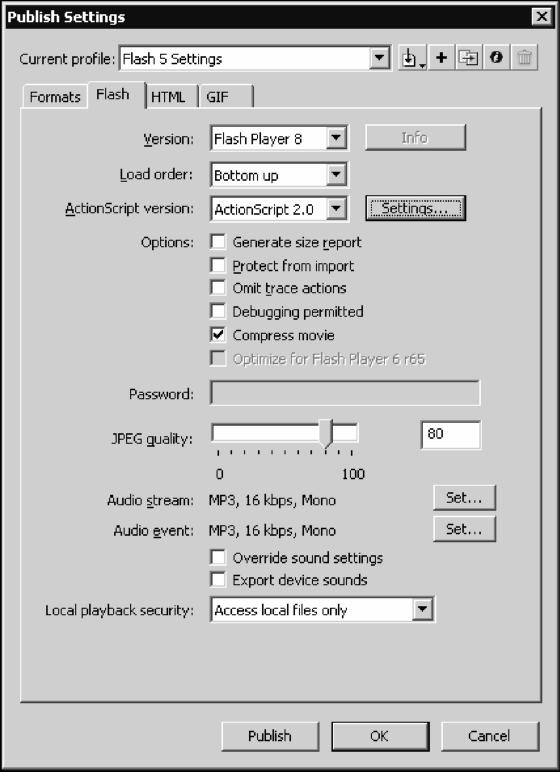
Рис. 21.2. Диалоговое окно Publish Settings (вкладка Flash)
Внимание!
Если вы создаете фильм в более новой версии Flash, а сохраняете в более старой, то вам придется исключить из него возможности, поддерживаемые новой версией.
Раскрывающийся список Load order задает порядок, в котором будут выводиться на экран слои изображения. Он содержит два пункта: Bottom up (слои грузятся в порядке снизу вверх; этот пункт выбран по умолчанию) и Top down (слои грузятся в порядке сверху вниз). Таким образом, мы можем выбрать, какие части изображения будут отображены в первую очередь, какие - во вторую, и т. д.
